Esta guía es exclusiva para la comunidad de Wow Aura, queda prohibido la copia parcial o total del contenido sin mencionar la página web y el autor de la misma.Esta guía va a tratar de explicar las distintas funciones que tiene el chat del juego y como aprender a configurarlo de manera correcta para solventar los distintos problemas que nos podemos encontrar en el día a día.Conocimientos básicos:Importante: Esta guía está hecha sobre el código del juego original, si cualquiera de sus funcionalidades no las veis en vuestra interfaz de la misma manera en la que se muestran a continuación será por el uso de algún addon.Cuando entramos por primera vez a juego, nos encontraremos el chat de la siguiente manera:

Para comenzar a explicar las distintas opciones que nos ofrece la interfaz de chat, tenemos que hacer Click Derecho sobre la pestaña "General" y nos saldrá la siguiente ventana:

Voy a explicar una a una lo que se puede hacer con cada una de esas opciones:
- Bloquear / Desbloquear ventana -> Si la ventana la tenemos "bloqueada", no podremos modificar su tamaño ni su posición sobre la pantalla. En caso contrario, si la tenemos "Desbloqueada" nos saldrá un símbolo en la esquina inferior derecha para cambiar su tamaño y podriamos mover la pestaña de lugar si hacemos click sobre su nombre y arrastramos con el ratón a cualquier otra posición (Esto último nos dejará hacerlo con todas las pestañas menos con la que tiene el nombre de "General" que no nos dejará cambiar de lugar).
- Hacer interactivo / Hacer no interactivo -> Si nuestra ventana es "Interactiva" nos permitirá interactuar con la misma, por ejemplo, si algún jugador nos linquea una misión o un objeto podremos ver su descripción. Por el contrario si la ventana es "No Interactiva" no podremos ver ese tipo de cosas
- Renombrar Ventana -> Nos permitirá ponerle un nombre a nuestra ventana de chat
- Crear nueva Ventana -> Nos permitirá crear una nueva ventana de chat (Más adelante veremos la forma de crear ciertas ventanas que nos pueden interesar pasa según que situaciones).
- Reestablecer ventanas de chat -> Esto es lo mismo que si pusiéramos un "/resetchat", nos pone la interfaz del chat por defecto.
- Tamaño de la fuente -> Nos permite modificar el tamaño de la fuente para ver el chat con la letra más grande o más pequeña.
- Fondo -> Con esta herramienta podemos poner un fondo al chat y configurar que dicho fondo sea más o menos transparente.
- Configuración -> Nos despliega una nueva ventana con nuevas opciones. Aquí es donde vamos a profundizar para que todos sepáis qué hace cada parámetro y qué uso se le puede dar.
Configuración: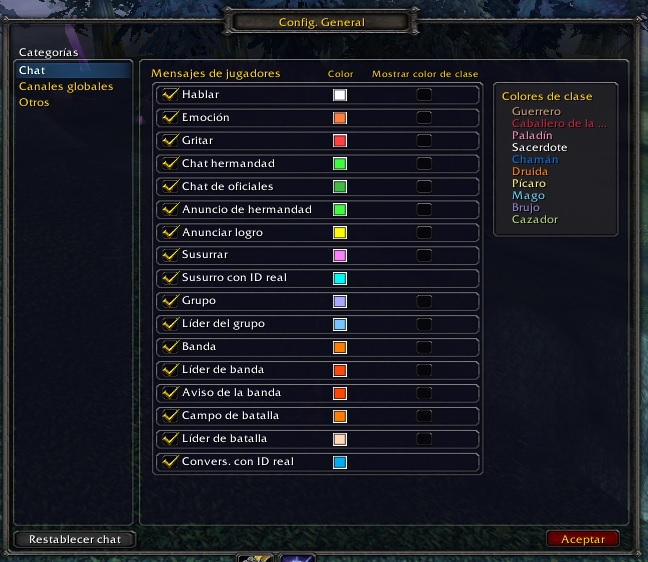
Aclaración, a continuación voy a explicar las distintas opciones de configuración, tener la casilla marcada, significa que en esa ventana se nos mostrará ese tipo de comentarios.
- Hablar -> Muestra lo que otros jugadores dicen.
- Emoción -> Muestra cuando un jugador realiza una emoción, por ejemplo "Te pones a bailar".
- Gritar -> Muestra lo que otros jugadores gritan.
- Chat de Hermandad -> Muestra lo que los jugadores de vuestra guild escriben por el chat de hermandad.
- Chat de Oficiales -> En caso de tener el permiso suficiente en la guild, vereis lo que el resto de oficiales escriban por dicho canal (/oficial).
- Anuncio de Hermandad -> Como bien indica el nombre muestra el anuncio actual que tenga puesto tu hermandad.
- Anunciar logro -> Muestra cuando un jugador cerca de tu personaje gana un logro.
- Susurrar -> Muestra lo que otros jugadores y tu os susurrais por privado.
- Susurro con ID real -> Esta opción solo se usa en el servidor oficial, aquí en WoWAura no está disponible, muestra lo que alguien te susurra al ID (Nombre de usuario) de tu cuenta de battle.net simpre y cuando el otro jugador esté jugando al wow.
- Grupo -> Muestra lo que otros jugadores escriben por el chat de grupo (No incluye los mensajes que escriba el líder del grupo).
- Líder de Grupo -> Muestra lo que escribe el Líder del Grupo.
- Banda -> Muestra lo que escriben los jugadores por el grupo de banda (No incluye los mensajes que escriba el líder del banda).
- Líder de Banda -> Muestra lo que escribe el Líder de la banda.
- Aviso de banda -> Muestra los mensajes que el líder o sus ayudantes escriban como aviso (Con el comando /rw).
- Campo de batalla -> Muestra lo que los jugadores escriben en el chat del campo de batalla (No incluye los mensajes que escriba el líder de batalla).
- Líder de Batalla -> Muestra lo que escriba el líder de la batalla.
- Convers. con ID real -> Esta opción solo se usa en el servidor oficial, aquí en WoWAura no está disponible, muestra o que alguien te escriba por el chat de tu cuenta battle.net independientemente del juego al que esté jugando la otra persona.
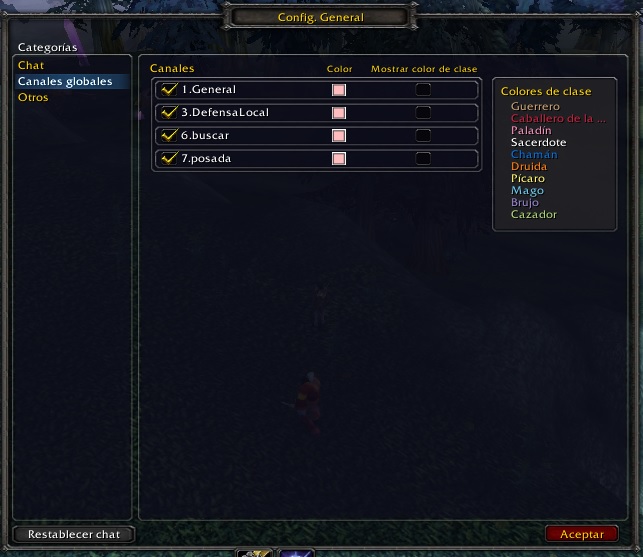
En este apartado veremos todos los canales globales a los que estemos unidos.
- /1 Siempre será el canal General de la zona donde nos encontremos.
- /2 Siempre será el canal Comercio, nos uniremos automáticamente en las Grandes Ciudades (Se usa para compra-venta de items).
- /3 Siempre será el canal Defensa de la zona donde nos encontremos.
Para que nos salga el resto de canales, deberemos unirnos manualmente a ellos, para ello podremos escribir lo siguiente:
- /join buscar -> Nos uniremos al canal Buscar (Se usa para encontrar compañeros de arena y buscar compañeros con los que raidear).
- /join posada -> Nos uniremos al canal Posada (Se usa para conversaciones con otros jugadores).
Para abandonar esos últimos dos canales deberemos escribir lo siguiente:
- /dejar buscar -> Abandonamos el canal Buscar.
- /dejar posada -> Abandonamos el canal Posada.
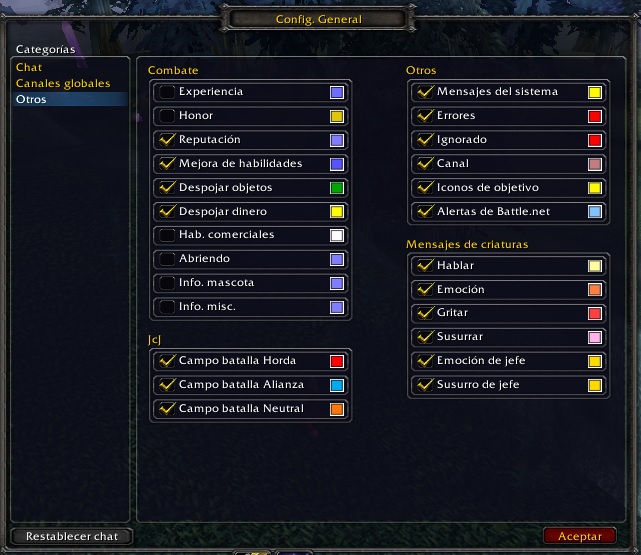
Por último tenemos la pestaña "Otros" que también controla ciertos parámetros, en este apartado sólo voy a explicar aquellos que en mi opinión son los más interesantes y a los que podemos darles más uso:
- Experiencia -> Muestra un mensaje con la cantidad de experiencia que ganamos tras matar un PNJ o entregar una misión.
- Honor -> Muestra un mensaje con la cantidad de honor que ganamos al matar a un enemigo.
- Reputación -> Muestra un mensaje con la cantidad de reputación que ganamos.
- Mejora de habilidades -> Muestra un mensaje que nos indica que habilidades aprendemos.
- Despojar objetos -> Muestra varios mensajes, tanto el que dice "X persona recibe Y objeto" como el de "X persona tira necesidad/codicia/pasa/desencantar por Y objeto".
- Despojar oro -> Muestra la cantidad de oro que despojas o la cantidad de oro que es "Tu parte del botín" en raids.
- Mensajes de sistema -> Muestra los mensajes que el propio servidor muestra a los usuarios, por ejemplo el comando "/dados" es un mensaje de servidor.
Configuración de ventanas que os puede interesar tener:Ventana exclusiva para susurros:
- Desmarcamos todo y sólo dejamos marcada la casilla "Susurrar"
Ventana exclusiva para el chat de hermandad:
- Desmarcamos todo y dejamos marcadas las casillas "Chat de hermandad", "Chat de oficiales" y "Anuncio de hermandad"
Ventana exclusiva para bandas:
- Desmarcamos todo y dejamos marcadas las casillas "Banda" y "Líder de banda"; Adicionalmente si sois el líder de la raid yo marcaría también las casillas "Hablar" y "Susurrar"
Cansado de líderes Ninja? Ten preparada una ventana para poder sacar captura y poder denunciar a dicho líder en el foro:
- Desmarcamos todo y dejamos marcadas las casillas "Mensajes del sistema" para poder tener la tirada de dados y "Despojar Objetos" para tener preparado a mano el ID del objeto ninjeado.
Para aquellos usuarios que preferis ver esto en formato video tenemos algo parecido explicado por Seeking, dejo el link para aquellos interesados -->
Link de YouTube al video mencionado.Esta guía es exclusiva para la comunidad de Wow Aura, queda prohibido la copia parcial o total del contenido sin mencionar la página web y el autor de la misma.



